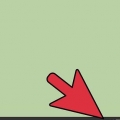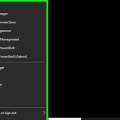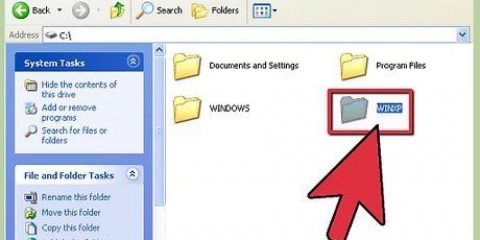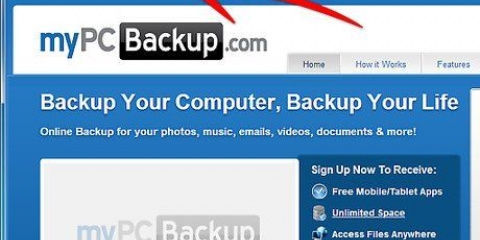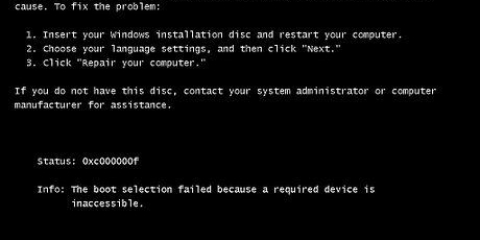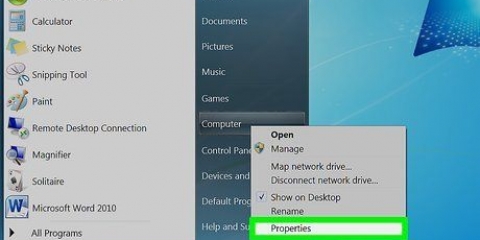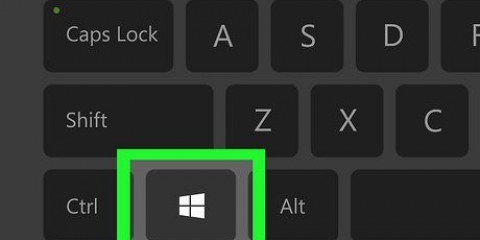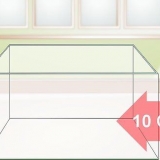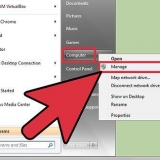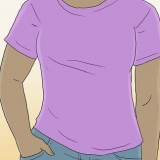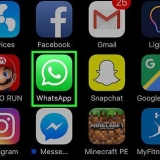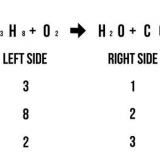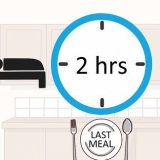netsh wlan mostra i driver Dopo aver eseguito questo comando, scorrere di nuovo verso l`alto e trovare la riga Rete ospitata supportata. Se dice "Sì", la tua scheda wireless supporta la creazione di un hotspot wireless. Se dice "No", continua a leggere la sezione "Qualsiasi versione di Windows" di seguito.







Android: apri l`app "Impostazioni" e tocca "Wi-Fi". Seleziona la tua nuova rete dall`elenco e inserisci la password che hai creato. iOS: apri l`app "Impostazioni" nella schermata Home. Potrebbe trovarsi in una cartella chiamata "Utilità". Tocca l`opzione "Wi-Fi", quindi seleziona la tua nuova rete. Immettere la password quando richiesto.

Se stai utilizzando un computer senza una porta Ethernet, come alcuni laptop, potrebbe essere necessario utilizzare un adattatore di rete USB Ethernet. 

Fare doppio clic sul file scaricato nella cartella "Download" per avviare l`installazione. Segui le istruzioni per installare Virtual Router. È possibile lasciare le impostazioni di installazione ai valori predefiniti. Fare attenzione a non scaricare il programma `Virtual Router Plus`. Questo programma installerà adware durante il processo di installazione che non è possibile disabilitare. Scarica router virtuale solo da router virtuale.codeplex.com.





Android: apri "Impostazioni" e seleziona "Wi-Fi". Tocca la nuova connessione e quindi inserisci la password. iOS: tocca l`app "Impostazioni" nella schermata iniziale. Tocca "Wi-Fi", quindi seleziona la nuova rete. Immettere la password quando richiesto.







Puoi utilizzare Connectify per creare un hotspot wireless con lo stesso adattatore che ti connette a Internet. La velocità di connessione sarà molto inferiore alla connessione Internet corrente del computer. Per ottenere i migliori risultati, condividi una connessione Ethernet cablata con il tuo nuovo hotspot wireless. Questo ti darà le velocità più elevate.



Creazione di un wi-fi virtuale in windows
Contenuto
Utilizzando alcuni strumenti nascosti in Windows, puoi trasformare il tuo laptop o computer desktop in un hotspot wireless. È quindi possibile connettere i dispositivi mobili a questo hotspot e utilizzare la connessione Internet condivisa del computer. In Windows 10, puoi fare tutto questo con pochi comandi nel prompt dei comandi. In Windows 7 o 8, puoi utilizzare un programma open source come Virtual Router per configurare gli strumenti Wi-Fi virtuali di Windows. Il programma Connectify consente di creare un hotspot wireless utilizzando lo stesso adattatore wireless utilizzato dal computer per connettersi a Internet.
Passi
Metodo 1 di 3: Windows 10

1. Collega il tuo computer alla rete tramite Ethernet. Per trasformare il tuo computer Windows 10 in un hotspot wireless, devi essere connesso alla tua rete tramite un cavo Ethernet. Se sei connesso alla tua rete tramite WiFi, non puoi creare un hotspot wireless e rimanere connesso alla rete tramite lo stesso adattatore.
- Se sono installati due adattatori wireless, uno può connettersi alla rete e l`altro per creare l`hotspot. Non puoi usarne uno per fare entrambe le cose.

2. Verifica di aver installato un adattatore wireless (solo desktop). Tutti i computer portatili con Windows 10 dispongono di un adattatore wireless già installato. Se stai utilizzando un desktop, puoi verificarlo facendo clic ⊞ vincere+X e seleziona "Connessioni di rete".
Cerca una connessione denominata "Wi-Fi". Ciò indica che è installato un adattatore wireless. Se non ne hai uno, dovrai installarne uno prima di poter creare un hotspot wireless per il tuo computer. È possibile utilizzare un adattatore USB o installare una scheda di rete.

3. premere .⊞ vincere+Xe seleziona "Prompt dei comandi (amministratore).` Conferma quando Windows ti chiede se vuoi continuare. Questo caricherà il prompt dei comandi come amministratore.

4. Immettere il comando per verificare se la scheda supporta la creazione di una rete wireless. Inserisci il seguente comando per verificare se la tua carta è compatibile:

5. Immettere il comando per creare hotspot wireless. Immettere il comando seguente per creare il nuovo hotspot, utilizzando nome della rete lo sostituisce con un nome che dai alla tua rete, e parola d`ordine dalla password con cui vuoi proteggerlo:
netsh wlan set hostednetwork mode=allow ssid=nome della rete chiave= parola d`ordine

6. Immettere il comando per avviare l`hotspot. Dopo aver creato l`hotspot, dovrai inserire un altro comando per attivarlo effettivamente:
netsh wlan avvia la rete ospitata

7. premere .⊞ vincere+Xe seleziona "Connessioni di rete". Questo mostra le connessioni di rete installate sul tuo computer.

8. Fare clic con il pulsante destro del mouse sulla connessione di rete utilizzata dal computer per Internet e selezionare `Proprietà`. Se sei connesso alla tua rete tramite Ethernet, questo è l`adattatore Ethernet. Se si dispone di due adattatori wireless, selezionare quello connesso alla rete che fornisce l`accesso a Internet.

9. Fare clic sulla scheda "Condividi". Questo aprirà le impostazioni di condivisione per la tua connessione Internet.

10. Seleziona la casella per la condivisione della connessione Internet. Questa è la prima casella nella finestra "Consenti ad altri utenti della rete di connettersi tramite la connessione Internet di questo computer".

11. Fare clic sul menu a discesa sotto la casella di controllo e selezionare la nuova rete. Questo è chiamato `Connessione LAN *X` per cuiX è stato sostituito da un numero casuale.
Fare clic su "OK" per salvare le modifiche.

12. Collega i tuoi dispositivi a questo nuovo hotspot wireless. I tuoi dispositivi mobili possono quindi trovare la nuova rete nell`elenco delle reti wireless disponibili e possono accedere a Internet solo dopo essersi connessi.

13. Ferma la tua rete. Al termine della trasmissione, apri nuovamente il prompt dei comandi (come amministratore) e inserisci il comando seguente:
netsh wlan stop rete ospitata
Metodo 2 di 3: Windows 7 e 8

1. Collega il tuo computer alla rete tramite Ethernet. Per creare una rete wireless utilizzando l`adattatore wireless del tuo computer, devi essere connesso alla rete tramite Ethernet. Non è possibile utilizzare la stessa connessione wireless per creare sia una connessione di rete che un nuovo hotspot.

2. Assicurati di avere installato un adattatore di rete wireless. Se stai usando un laptop, è quasi garantito che sia così. Se utilizzi un desktop, potrebbe essere necessario installare una scheda wireless o utilizzare un adattatore USB wireless.
premere ⊞ Vinci, digita ncpa.cpl e premere ↵ Entra. Si aprirà la finestra "Connessioni di rete". Se si dispone di una connessione denominata "Connessione di rete wireless" o "Wi-Fi", viene installato un adattatore wireless.

3. Scarica e installa router virtuale. Questo è un programma open source gratuito che ti consente di configurare facilmente il tuo adattatore wireless per fungere da hotspot wireless. Puoi scaricarlo gratuitamente da router virtuale.codeplex.com.

4. Avvia router virtuale. Puoi trovare Virtual Router Manager nel menu Start o nella schermata Tutte le app/Tutti i programmi.
Se tutto in Virtual Router è disattivato, potrebbe essere necessario aggiornare i driver della scheda di rete. premere ⊞ Vinci e digita devmgmt.msc per aprire Gestione dispositivi. Espandi la sezione "Schede di rete" e fai clic con il pulsante destro del mouse sull`adattatore wireless. Selezionare `Aggiorna software driver` e quindi fare clic su `Cerca automaticamente il software driver aggiornato.` Segui le istruzioni per installare tutti gli aggiornamenti disponibili.

5. Inserisci il nome che desideri utilizzare per la tua rete. Questo nome verrà trasmesso e apparirà sul tuo dispositivo mobile nell`elenco delle reti disponibili. Assicurati che non contenga alcuna informazione personale.

6. Immettere la password che si desidera utilizzare per la rete. È necessaria una password per creare l`hotspot. Ti verrà richiesta questa password quando vorrai connetterti al nuovo hotspot.

7. Seleziona la connessione di rete che abilita Internet dal menu "Connessione condivisa". Se sei connesso alla tua rete tramite Ethernet, dirà "Ethernet" o "Connessione LAN".

8. Clicca su `Avvia router virtuale`. Questo inizierà a trasmettere il tuo nuovo hotspot wireless, condividendo così Internet dalla connessione Ethernet del tuo computer.

9. Collega il tuo dispositivo wireless alla nuova rete. È possibile trovare la nuova rete wireless nell`elenco delle reti wireless disponibili sul dispositivo mobile. Collegati come faresti con qualsiasi altra rete wireless.
Metodo 3 di 3: qualsiasi versione di Windows

1. Usa questo metodo se il metodo sopra non funziona per la tua versione di Windows. L`app descritta in questa parte dell`articolo può creare un hotspot mobile, ma la funzionalità è limitata e la velocità è molto lenta. Tuttavia, ha l`importantissimo vantaggio che si presenta la possibilità di trasmettere una rete wireless tramite lo stesso adattatore wireless utilizzato per la connessione a Internet. Tuttavia, questa connessione è molto lenta.

2. Scarica Connetti. Connectify è un programma commerciale con una versione gratuita che consente di creare semplici hotspot wireless. Puoi scaricare Connectify da connettere.me.

3. Esegui il programma di installazione di Connectify. Fare doppio clic sul programma scaricato e confermare quando Windows chiede se si desidera continuare. Rifiuta qualsiasi offerta per l`aggiornamento alla versione a pagamento.

4. Riavvia il computer dopo l`installazione. È necessario riavviare il computer per consentire a Connectify di completare l`installazione dell`adattatore WiFi virtuale. Puoi riavviare il computer dal menu Start o dalla schermata Start.

5. Avvia Connectify dopo il riavvio. Segui le istruzioni sullo schermo per continuare a utilizzare la versione gratuita "Lite". Questo è tutto ciò che devi fare per creare una rete wireless virtuale.

6. Consenti Connectify tramite Windows Firewall quando richiesto. A seconda delle impostazioni del firewall, Windows Firewall potrebbe chiederti se consentire Connectify sulla rete corrente. Si prega di consentire questo o il nuovo hotspot wireless non funzionerà.

7. Seleziona "hotspot Wi-Fi" nella parte superiore della finestra Connetti. Connectify crea un nuovo hotspot wireless e condivide la connessione Internet del tuo computer.

8. Seleziona la scheda di rete che dispone già di una connessione Internet. Scegli questo adattatore tramite il menu "Internet per condividere".

9. Assegna un nome all`hotspot wireless. La versione gratuita di Connectify richiede che il nome della rete inizi con "Connectify-". Assicurati di non includere alcuna informazione personale, perché questo nome di rete è pubblico.

10. Crea una password per la tua rete. Ciò impedisce agli utenti non autorizzati di accedere alla tua connessione Internet. Una password è sempre consigliata, anche quando sei a casa.

11. Fare clic sul pulsante "Avvia hotspot". La tua nuova rete wireless inizierà quindi a trasmettere. Potrai vederlo nell`elenco delle reti wireless disponibili dei tuoi dispositivi mobili.

12. Collegati al tuo nuovo hotspot. Vedrai il nome della rete `Connetti-la tua rete` appaiono nell`elenco delle reti wireless disponibili dei dispositivi mobili. Toccalo e inserisci la password che hai creato quando richiesto.
Articoli sull'argomento "Creazione di un wi-fi virtuale in windows"
Condividi sui social network:
Popolare